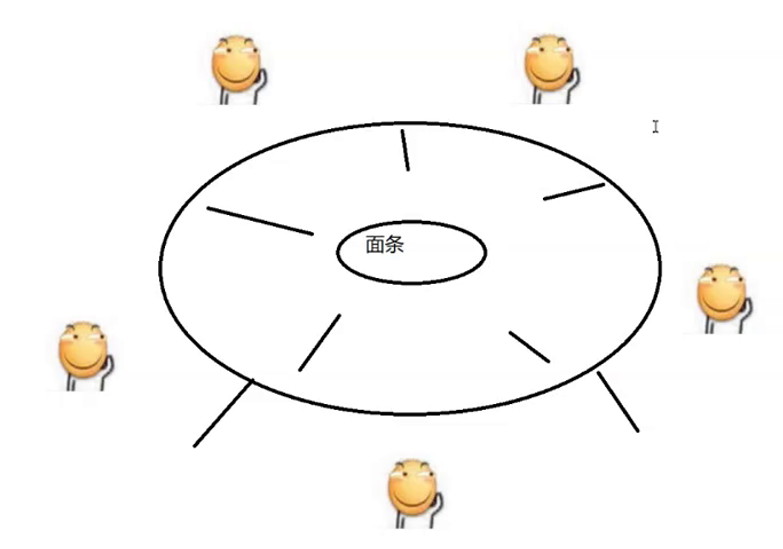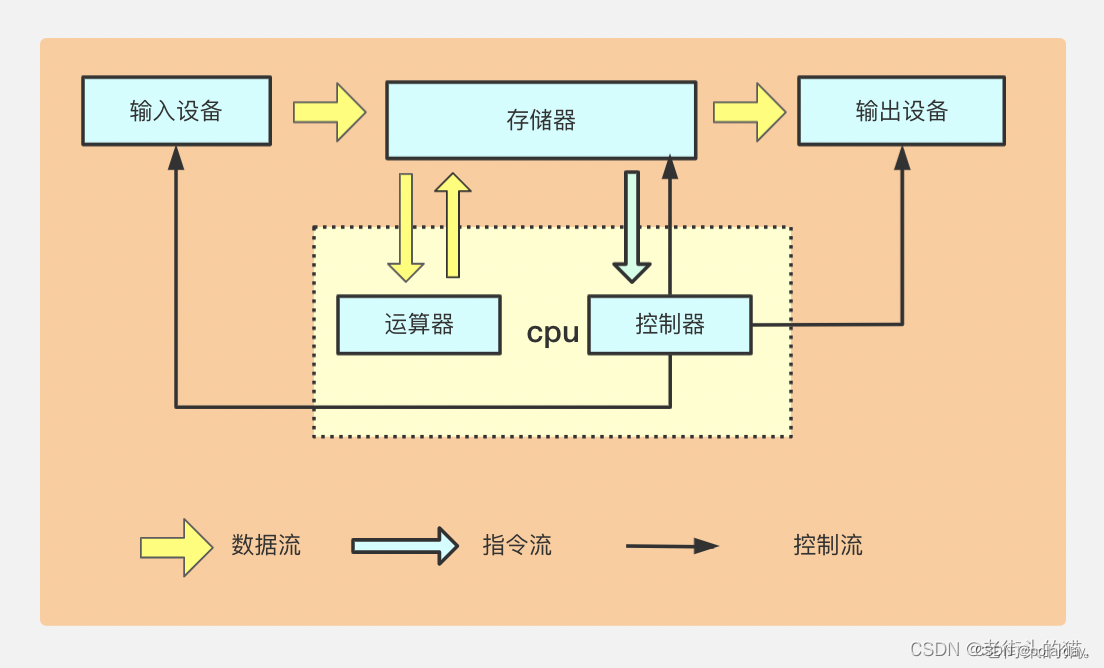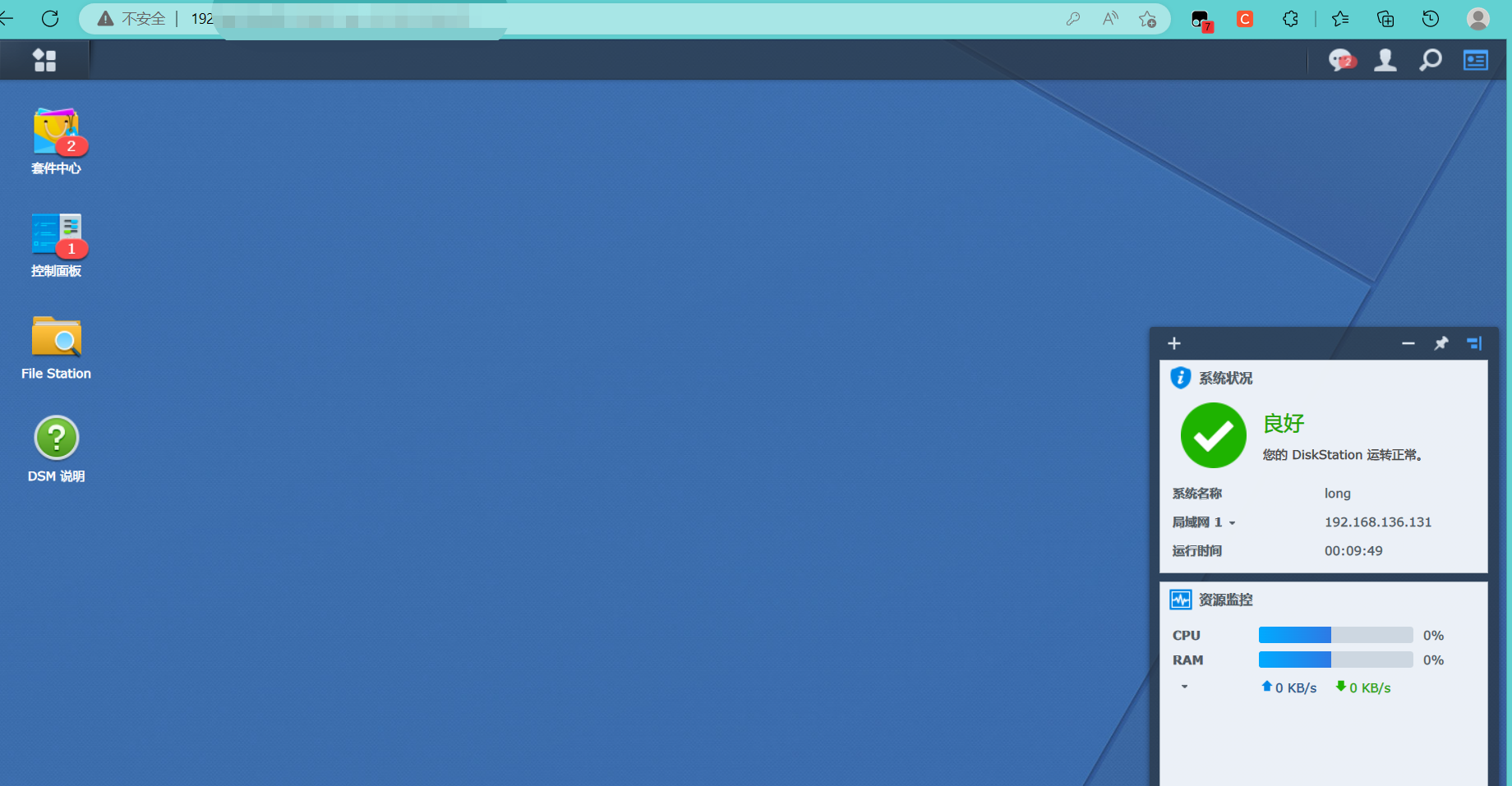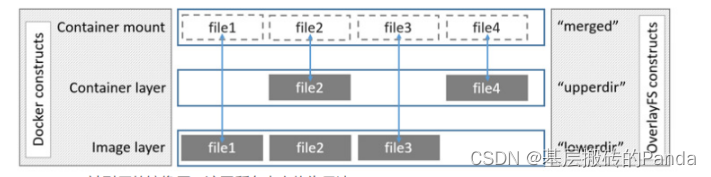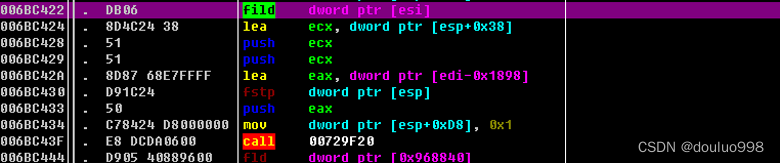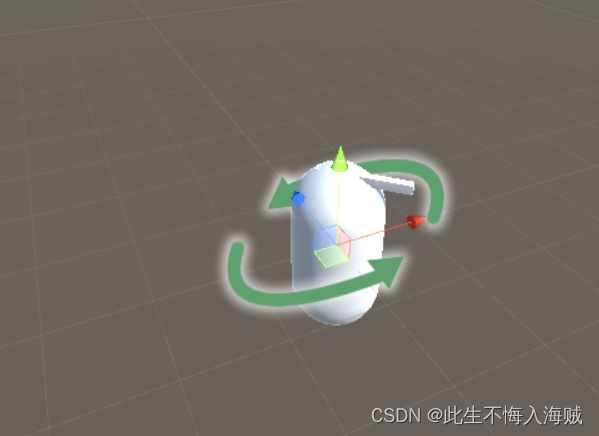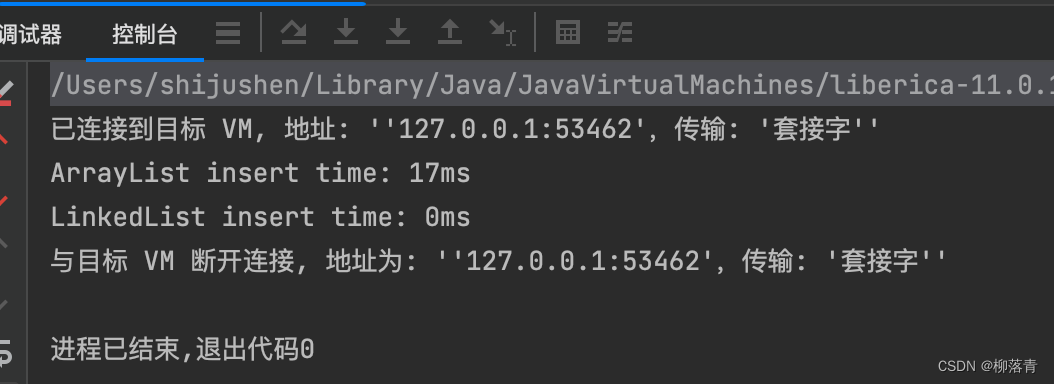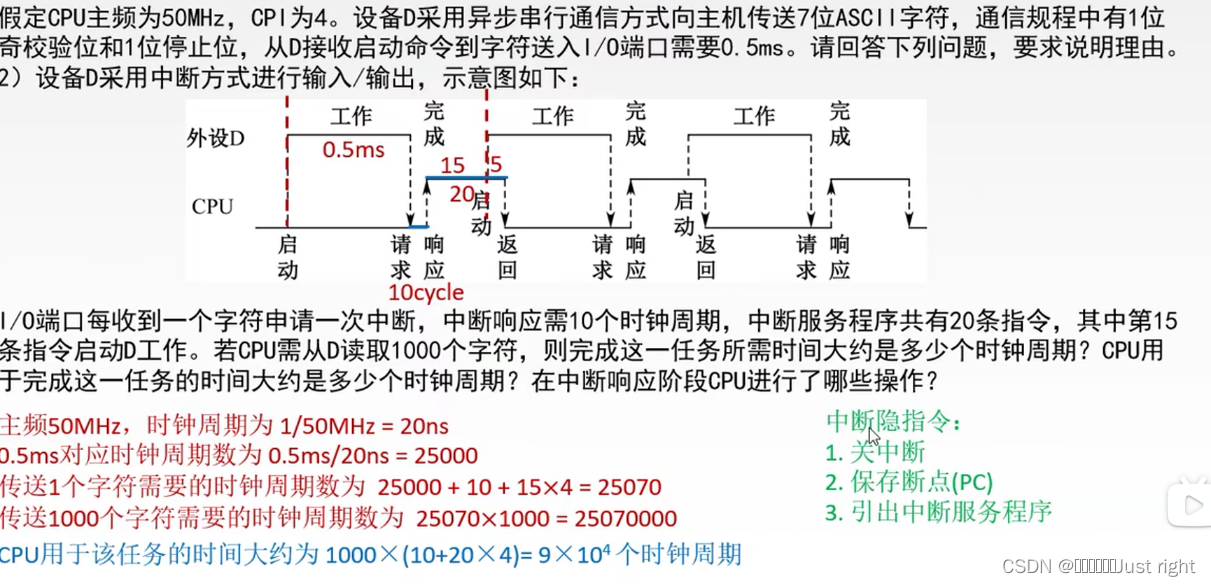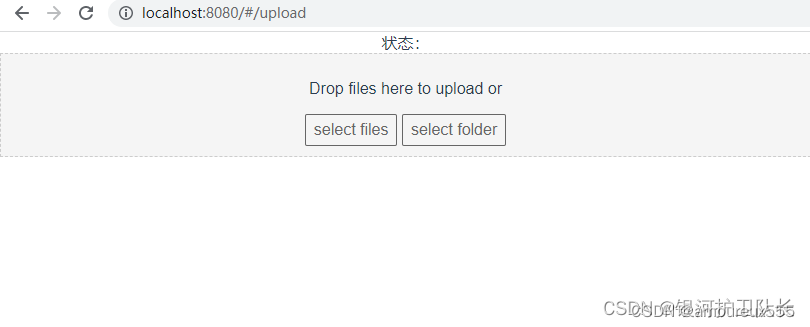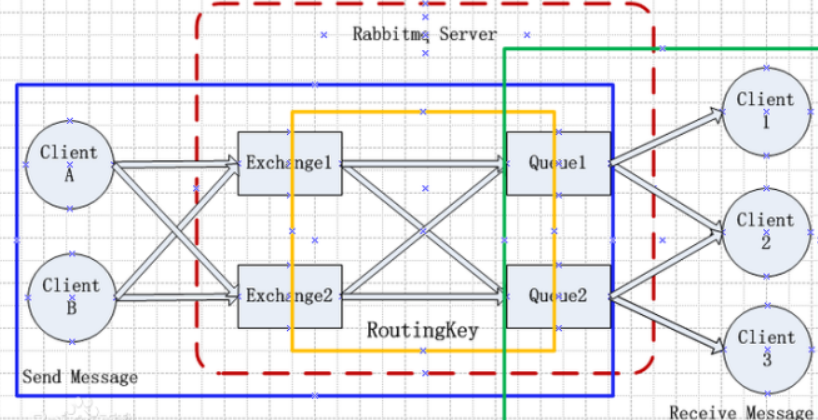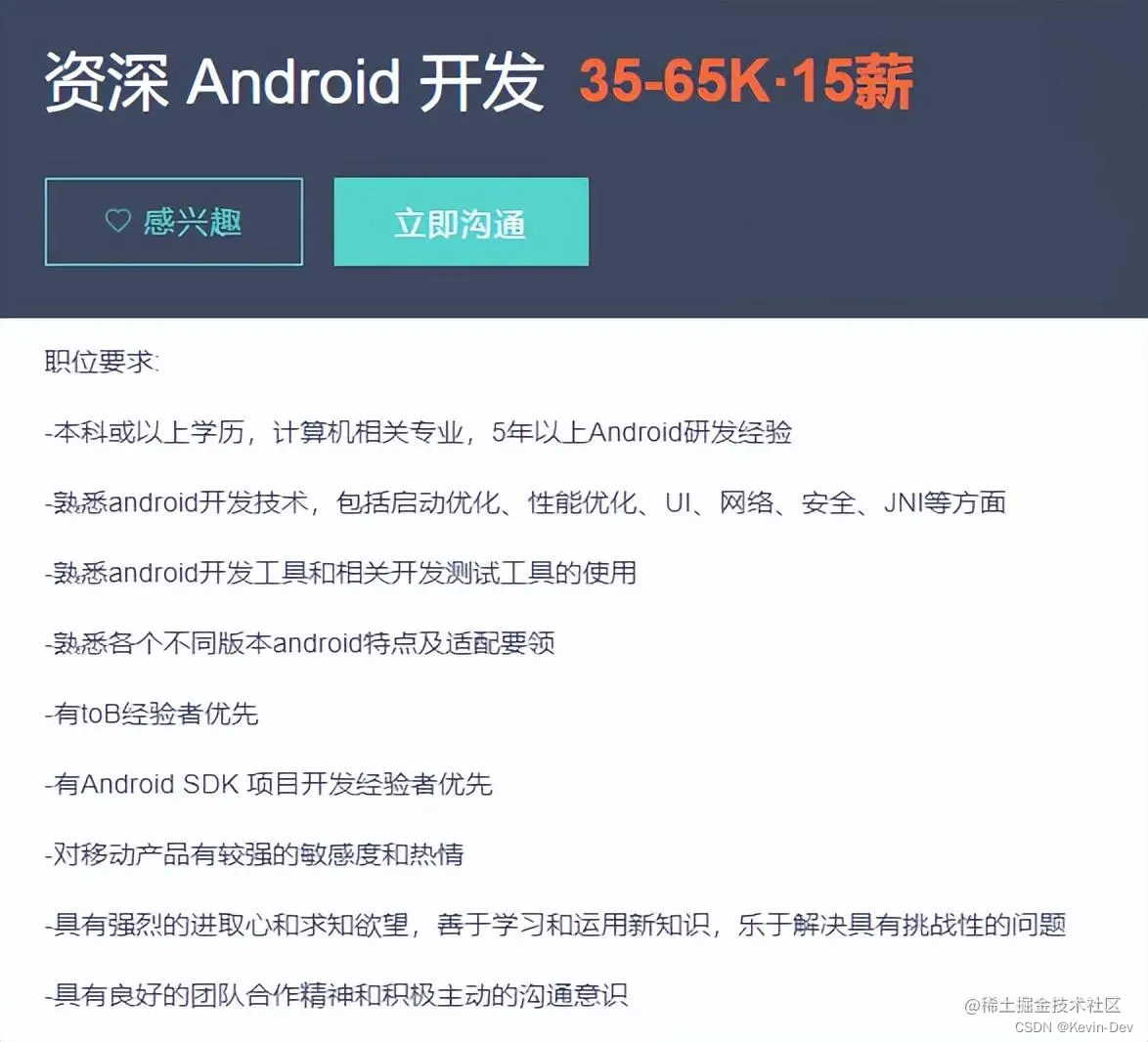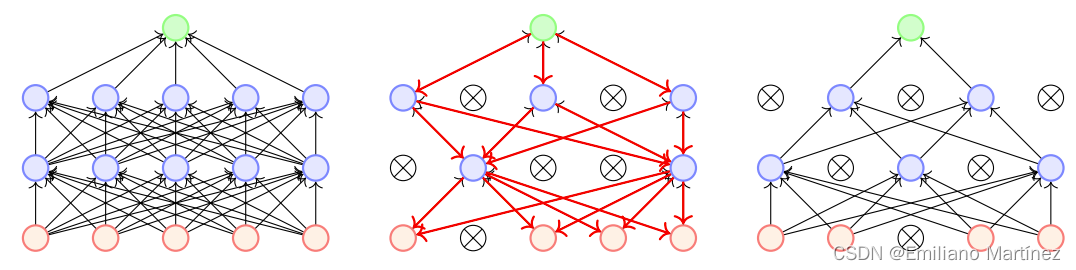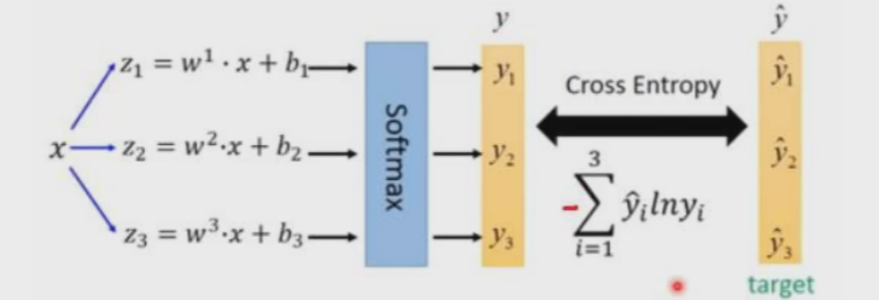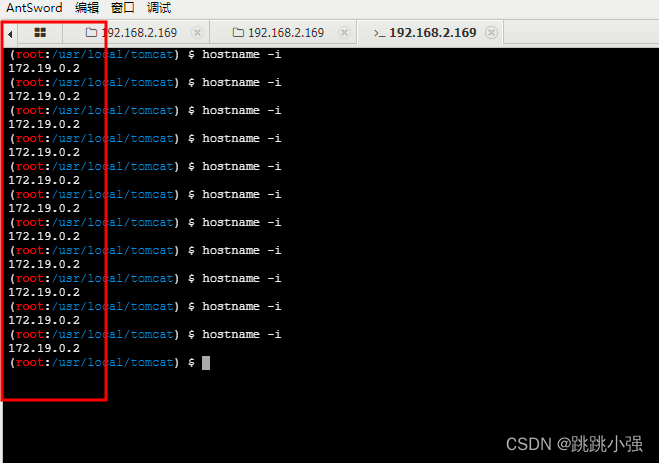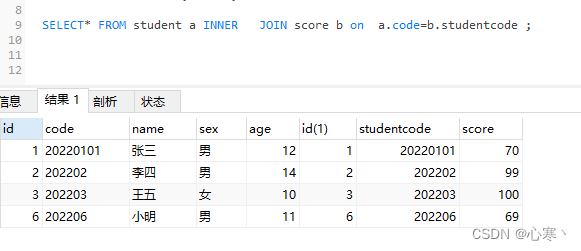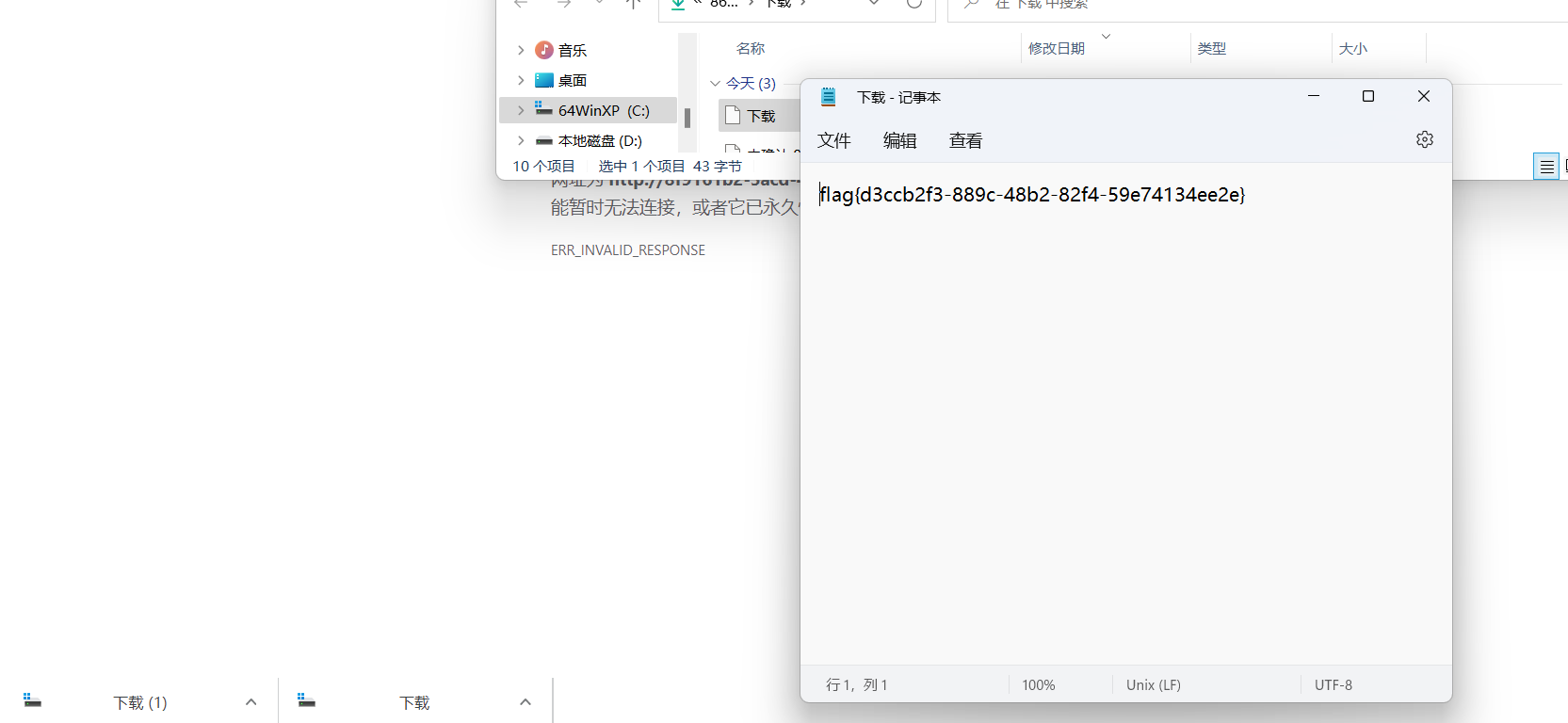当我们对电脑屏幕进行录制时,时不时跳出的消息窗口和广告会影响我们录制的效果。怎样不让消息弹出?如何关闭录屏弹窗?使用“锁定窗口录制”模式,就能很好地解决这个问题。那有没有拥有“锁定窗口”录制模式的录屏工具?当然有!
下面小编就给大家推荐一款功能强大的录屏软件,快来看看吧,说不定这款软件就很适合您!

一、普通的录屏工具不能避免消息弹出
电脑有自带的录屏工具步骤记录器和Xbox Game Bar(Windows10系统),我们平常用来聊天的QQ也有自带的录屏功能,使用它们可以录制电脑屏幕,但是避免不了录入消息弹窗。
1)步骤记录器:只能录制画面不能录制声音,不支持“锁定窗口”录制模式。
2)Xbox Game Bar:适用于录制电脑游戏,不支持区域录制,没有“锁定窗口”录制模式。
3)QQ录屏:录制视频的画质模糊,不支持锁定窗口录制。
二、录屏时怎么防止消息弹出(录屏弹窗怎么关)
录屏弹窗怎么关?想要在录制时不让消息弹出,可以使用录屏软件进行录制。它支持多种录制模式,试用版即可使用它的“锁定窗口”录制模式录制视频。除此之外,它可以不限录制录制时长、并支持无水印录制、还可以对录屏文件进行后期处理,是一款功能齐全的录屏工具。
步骤1.在安装时,可以选择D盘,这样可以节省C盘空间,避免C盘太满导致电脑运行缓慢。
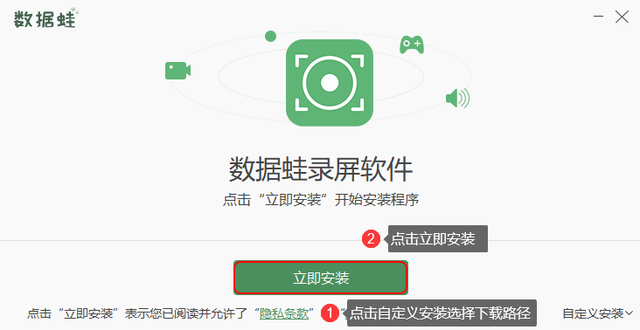
步骤2.打开软件,您可以通过阅读【新手指引】快速了解软件基本功能,接着点击主界面的【录窗口】,进入【窗口录制】页面,选择您需要录制的页面,接着点击【确定】即可,这样就可以在录屏时防止消息弹出。接着设置音频(开启扬声器可以录入系统声音;开启麦克风可以录入外部声音),需要录入人脸时还可以开启摄像头。
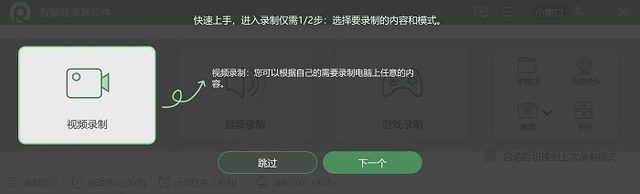
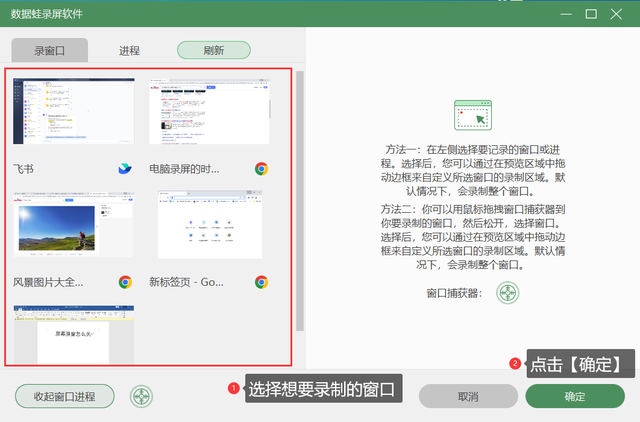
步骤3.点击页面右上角的【声音设置】,可以对麦克风进行增强和降噪处理,可以减少录入的声音的底噪。点击【输出设置】,可以修改视频的参数(默认格式为MP4;默认帧率为24fps;默认质量为标准质量),接着选择录制的范围(全屏或者区域),然后点击【REC】按钮进行录制。
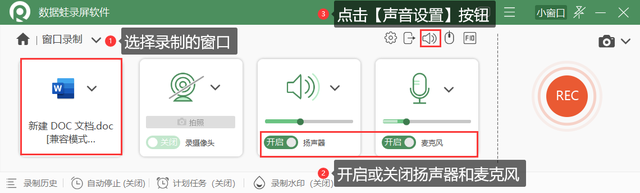
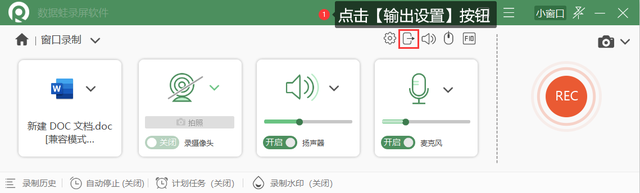
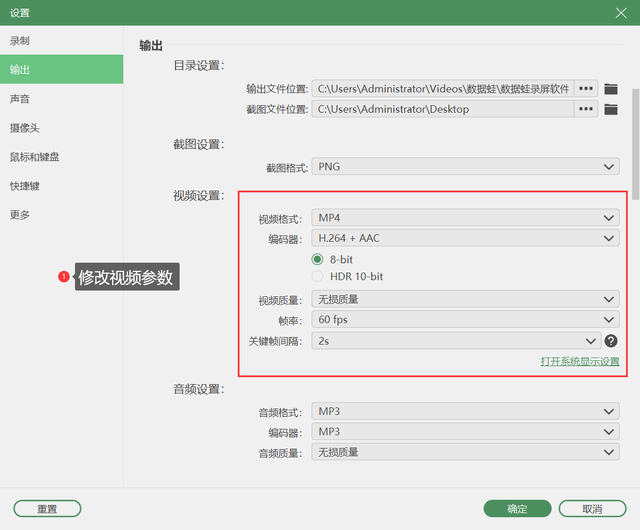
步骤4.录屏过程中,如果您想对录屏内容进行标注,可以点击【工具箱】图标,使用辅助工具标注录屏。录制结束后,您可以在阅览页面对视频进行剪辑,点击【高级剪辑】按钮还可以对视频进一步剪辑,然后点击【完成】按钮进入【录制历史】页面。
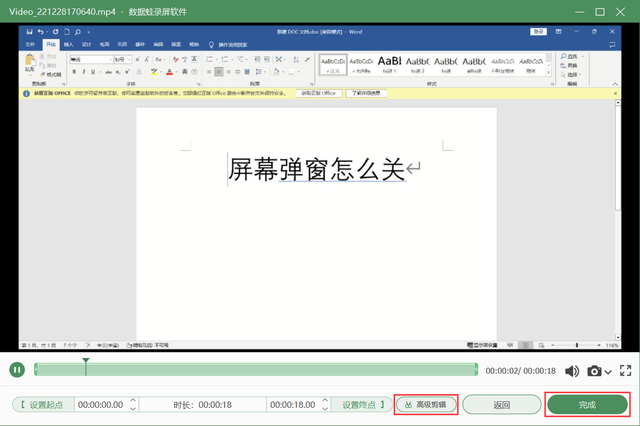
步骤5.在【录制历史】页面,您可以看到以往录制的录屏、录音、截图等文件,通过点击文件右侧的【文件夹】小图标,还可以查看文件所在位置,如果您想要对文件进行压缩、合并、转换等后期处理,可以使用页面左侧的【媒体工具】。
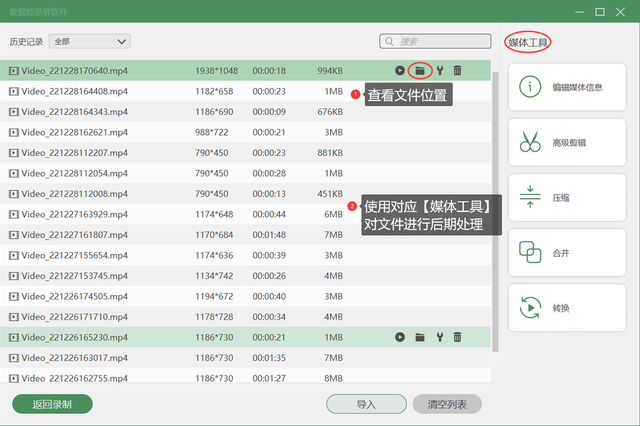
上述文章小编给大家介绍了一款支持“锁定窗口”录制模式的录屏工具。使用它可以解决“录屏弹窗怎么关?”的问题,这样可以更加高效地录制视频。软件除此之外它能录制电脑上任意页面(包括桌面),可以录制高清画质的视频、还可以当作一款截图工具使用,是一款十分不错的录屏软件,喜欢它的小伙伴,可以试用哦!